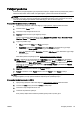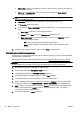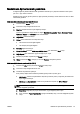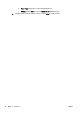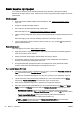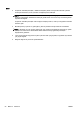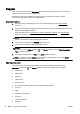User Guide
●
OS X v10.6: Yazdırma seçeneklerine erişmek için Printer (Yazıcı) seçiminin yanındaki mavi
açma üçgenine tıklayın.
●
OS X Lion ve Mountain Lion: Yazdırma seçeneklerine erişmek için Show Details'e
(Ayrıntıları Göster) tıklayın.
NOT: Yazıcınız için aşağıdaki seçenekler kullanılabilir. Seçeneklerin yerleri uygulamalar
arasında değişiklik gösterebilir.
a. Paper Size (Kağıt Boyutu) açılır menüsünden, uygun kağıt boyutunu seçin.
b. Bir Orientation (Kağıt Yönü) seçin.
c. Açılır menüden, Paper Type/Quality'yi (Kağıt Türü/Kalite) seçin, sonra da aşağıdaki ayarları
seçin:
●
Paper Type (Kağıt Türü): Uygun fotoğraf kağıdı türü
●
Quality (Kalite): Best (En iyi) veya Maximum dpi (Maksimum dpi)
●
Renk Seçenekleri açıklama üçgenine tıklayın, sonra da uygun Photo Fix (Fotoğraf
Onarma) seçeneğini belirleyin.
◦
Off (Kapalı): görüntüye hiçbir otomatik ayarlama yapmaz.
◦
Basic (Temel): görüntüyü otomatik olarak odaklar; resim keskinliğini hafifçe
ayarlar.
5. İstediğiniz diğer yazdırma ayarlarını seçin, sonra da Print'e (Yazdır) tıklayın.
Fotoğrafları doğrudan bellek kartından yazdırma
Anahtar sürücü veya taşınabilir sabit sürücü gibi bir USB flash sürücüyü yazıcının ön tarafındaki USB
bağlantı noktasına takabilirsiniz.
Bellek aygıtlarını kullanma hakkında daha fazla bilgi için bkz.
Bir USB flash sürücü takın, sayfa 29.
DİKKAT: Erişildiği sırada bellek aygıtını çıkarmayı denemek, bellek aygıtındaki dosyalara zarar
verebilir. Bellek kartını, ancak durum ışığı yanıp sönmediği zaman güvenle çıkarabilirsiniz.
1. Bir USB flash sürücüyü ön USB bağlantı noktasına takın.
2. Kontrol paneli ekranından, Fotoğrafları Yazdır'ı dokunun.
3. Fotoğrafları görüntülemek için Görünüm ve Yazdır'a dokunun.
4. Yazdırmak istediğiniz bir fotoğrafa dokunun, sonra da Seç'e dokunun.
5. Yazdırılacak fotoğraf sayısını belirlemek için yukarı veya aşağı kaydırın.
6. Seçilen fotoğrafları düzenleme seçeneklerini seçmek üzere Düzenle'ye dokunun. Bir fotoğrafı
döndürebilir, kırpabilir veya Fotoğraf Onarma ve Kırmızı Göz Giderme'yı açıp kapatabilirsiniz.
7. Bitti'ye dokunun ve seçili fotoğrafı önizlemek için Devam'a dokunun. Düzen veya kağıt türü gibi
ayarları yapmak istiyorsanız, Ayarlar'a dokunun, sonra da seçiminizi yapın. Yeni ayarları
varsayılanlar olarak da kaydedebilirsiniz.
8. Yazdırmayı başlatmak için Yazdır'a dokunun.
46 Bölüm 3 Yazdırma TRWW